1) ¿ Que hace?
Esta funcionalidad permite generar el ‘Deterioro de cartera’ en un periodo de tiempo, aplicando ciertos filtros.
2) ¿ En donde está ubicada?
Esta funcionalidad se encuentra en el módulo ‘Financiero’:
- Cuentas por cobrar
- Deterioro de cartera
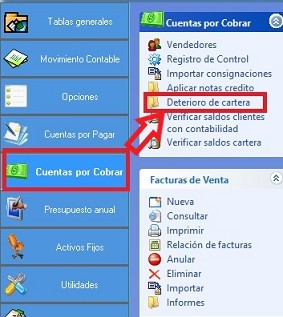
3) ¿ Como se configura?
Para generar el deterioro de cartera primero se debe realizar la configuración en la opción de ‘Registro de control’ ubicada en ‘Cuentas por cobrar’, ‘Registro de control’.
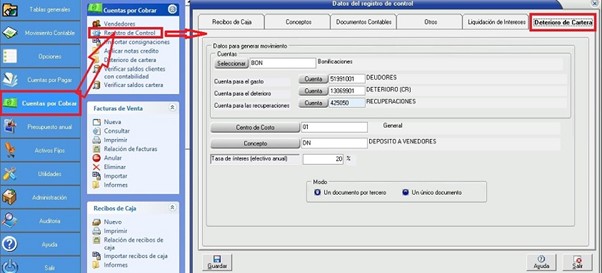
Se deben editar todos los campos en la ventana de registro de control para que en el momento de generar el deterioro de cartera no falten datos.
4) ¿ En donde tiene efecto?
Después de configurar la pestaña de ‘Deterioro de cartera’ en registro de control, se puede generar el deterioro de cartera, como se muestra en la siguiente imagen.

1. Periodo: Se ingresa el período a calcular en un rango de año y mes.
2. Tercero: Se ingresa el tercero para generar el deterioro solo con este tercero, este campo es opcional.
3. Número de documento: Cuando se ingresa un número de documento, este se guarda al generar el deterioro de cartera, si no se ingresa número de documento el sistema lo genera automáticamente.
4. Tercero a excluir: En este campo se seleccionan los terceros, de los cuales no se les desea generar deterioro.
5. Facturas con más de… días de vencimiento: Se filtra por un número donde mostrará las facturas con mas de ese numero de vencimiento. Ej: Si se ingresa el número 10 este mostrará las facturas con más de 10 días en mora.
6. Facturas con saldo mayor a: Se filtra por un valor donde mostrará las facturas con más de ese valor. Ej: Si se ingresa un valor de 100000, mostrará las facturas con valor igual o mayor de 100000.
7. Consultar: Al ingresar todos los filtros deseados, se da clic en el botón consultar
8. Listado: Espacio donde muestra el resultado de la consulta con todas las columnas de información, antes de generar el deterioro.
9. Generar deterioro: Después de realizar la consulta se activa el botón de generar deterioro al dar clic en este botón me genera el deterioro con los datos filtrados.
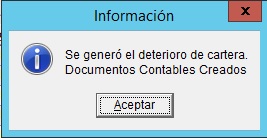
10. Excel: Este botón permite generar el informe de la consulta en una hoja de cálculo (Excel)
11. Filtrar los datos: Esta opción permite filtrar datos del listado. Ej: si al generar la consulta muestra 34 resultados en el campo de filtrar datos se pueden filtrar para solo ver los resultados de un solo dato dependiendo del filtro que se ingrese, para volver a ver todos los datos se borra la palabra del filtro y se da enter o se borra la palabra del filtro y se vuelve a dar clic en consultar.
12. Imprimir: Esta opción permite imprimir facturas con su deterioro filtradas en un rango de fecha.

13. Ítems:Muestra el total de ítems que se van cargar en la consulta y en color azul muestra cuando está cargando.
14. Valor: Muestra la suma de todos los valores de la columna ‘Valor’
15. Saldo: Muestra la suma de todos los valores de la columna ‘Saldo’
